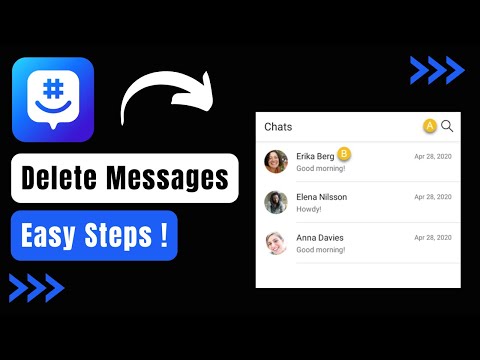ეს სტატია wikiHow ასწავლის Samsung Galaxy მფლობელებს, თუ როგორ უნდა გადაიტანონ ფოტოები SD ბარათზე. მიუხედავად იმისა, რომ Samsung Galaxy ტელეფონებს აქვთ ბევრი შიდა მეხსიერება, სასიამოვნოა, რომ გქონდეთ შესაძლებლობა გამოიყენოთ SD SD ბარათი. ეს ბარათები აადვილებს ფაილების გადატანას მოწყობილობიდან მოწყობილობაზე, ასე რომ თქვენ არასოდეს დაკარგავთ თქვენს საყვარელ სურათებს.
ნაბიჯები

ნაბიჯი 1. დააინსტალირეთ SD ბარათი თქვენს ტელეფონში
Samsung Galaxy ტელეფონებს აქვთ SD ბარათის სლოტი სხვადასხვა ადგილას, რაც დამოკიდებულია ვერსიაზე. ზოგს ტელეფონის უკანა საფარქვეშ ნახავთ, ზოგს კი მოწყობილობის ზედა ნაწილში აქვს სლოტი.

ნაბიჯი 2. გახსენით ჩემი ფაილების აპლიკაცია
ეს პროგრამა წინასწარ არის დაინსტალირებული Samsung Galaxy– ის ყველა მოწყობილობაზე, ხოლო პროგრამის ხატს აქვს ყვითელი ფონი საქაღალდეზე. თქვენ შეგიძლიათ იპოვოთ ის თქვენი აპლიკაციის უჯრაში.

ნაბიჯი 3. აირჩიეთ სურათების კატეგორია
როდესაც გახსნით My Files აპი, თქვენ იხილავთ განყოფილებას გვერდის ზედა ნაწილთან სახელწოდებით კატეგორიები რა ამ კატეგორიის პირველ პუნქტში უნდა იყოს ნათქვამი სურათები ფოტოს მწვანე ხატით.

ნაბიჯი 4. აირჩიეთ სურათის საქაღალდე
ახლა თქვენ იხილავთ ყველა საქაღალდის ჩამონათვალს, რომელიც შეიცავს სურათებს თქვენს Galaxy- ში. შეარჩიეთ საქაღალდე, რომელსაც აქვს სურათები, რომელთა გადატანა გსურთ და შეეხეთ მას.

ნაბიჯი 5. დიდხანს დააჭირეთ ფოტოზე
შეარჩიეთ ფოტო, რომლის გადატანა გსურთ და თითის დაჭერა მასზე სანამ თქვენი ტელეფონის ვიბრაცია არ მოხდება. თქვენ იცით, რომ ფოტო შერჩეულია სურათის მარცხნივ ყვითელი გამშვები ნიშნით.

ნაბიჯი 6. შეეხეთ ნებისმიერ სხვა ფოტოს, რომლის გადატანა გსურთ
ახლა, როდესაც თქვენ ხართ შერჩევის რეჟიმში, შეგიძლიათ დააჭიროთ ნებისმიერ სხვა ფოტოს, რომლის გადატანა გსურთ. კიდევ ერთხელ, თქვენ იცით, რომ ისინი შერჩეულია ყვითელი გამშვები ნიშნით.

ნაბიჯი 7. შეეხეთ სამ ვერტიკალურ წერტილს
ეს ღილაკი შეგიძლიათ იხილოთ ეკრანის ზედა მარჯვენა კუთხეში.

ნაბიჯი 8. შეეხეთ გადატანას
მენიუ გამოჩნდება და გადაადგილება იქნება საუკეთესო ვარიანტი.

ნაბიჯი 9. აირჩიეთ SD ბარათი
თქვენ ნახავთ იმ ადგილების ჩამონათვალს, სადაც ფოტოების გადატანა შეგიძლიათ. შეეხეთ SD ბარათი, რომელიც იქნება ზუსტად ქვემოთ Შიდა მეხსიერება ვარიანტი.
დამოკიდებულია SD ბარათის ტიპზე ან Samsung Galaxy მოდელზე, შეიძლება ითქვას Მეხსიერების ბარათი სამაგიეროდ.

ნაბიჯი 10. აირჩიეთ საქაღალდე
თქვენ უნდა აირჩიოთ საქაღალდე ფოტოების გადასატანად. გადაახვიეთ არსებული საქაღალდეებისა და ქვესაქაღალდეების ჩამონათვალში, სანამ არ იპოვით იდეალურ ადგილს.
გარდა ამისა, თქვენ შეგიძლიათ შექმნათ საქაღალდე ამ ფოტოებისთვის. საქაღალდეების სიის ზედა ნაწილში ნახავთ ა Საქაღალდის შექმნა ვარიანტი მწვანე ფერის გვერდით + რა შეეხეთ ამას, მიეცით სახელი და დააწკაპუნეთ Შექმნა.

ნაბიჯი 11. შეეხეთ შესრულებულია
მას შემდეგ, რაც თქვენ იქნებით საქაღალდეში, სადაც გსურთ ფოტოების გადატანა, შეეხეთ შესრულებულია ეკრანის ზედა მარჯვენა კუთხეში. თქვენი ფოტოები ახლა თქვენს SD ბარათზე იქნება თქვენი ტელეფონის შიდა მეხსიერების ნაცვლად.